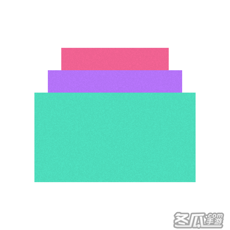-
Windows7查看回收站对应文件夹的方法
- 时间:2024-11-15 17:20:28
大家好,今天Win10系统之家小编给大家分享「Windows7查看回收站对应文件夹的方法」的知识,如果能碰巧解决你现在面临的问题,记得收藏本站或分享给你的好友们哟~,现在开始吧!
回收站是删除文件的最后存放地点,在你的Win7系统桌面上的文件或者图片删除后并不是真正的找不回来了,它还存储在回收站里面,只要你删除回收站里面的文件后那就是真的彻底的删除了。那么你知道回收站是放在哪个文件夹里面了么?
Win7回收站对应的文件夹为 C盘的$RECYCLE.BIN 及每个磁盘下的 RECYCLER 文件夹,注意,你必须取消隐藏系统文件才可以看到它,而做为系统文件夹是不能删除的,即便是删除了还是会自动生成。
把文件放入到回收站时,可以从上述的文件夹中找到该文件,如下图:

Win7回收站对应的文件夹小编就分享到这边了,要是出现回收站消失你也不用怕误删的文件找不回来了。
以上就是关于「Windows7查看回收站对应文件夹的方法」的全部内容,本文讲解到这里啦,希望对大家有所帮助。如果你还想了解更多这方面的信息,记得收藏关注本站~
『*文章来♂自Win10系统之家,转载请联系!』
相关文章
-

回收站是删除文件的最后存放地点,在你的Win7系统桌面上的文件或者图片删除后并不是真正的找不回来了,它还存储在回收站里面,只要你删除回收站里面的文件后那就是真的彻底的删除了。那么你知道回收站是放在哪个文件夹里面了么?
Win7回收站对应的文件夹为 C盘的$RECYCLE.BIN 及每个...
-

要复制一项内容,首先要打开很多位置,很是麻烦,如果遇到要复制的内容很多的时候,那更是麻烦。所以,这里与大家分享一个win7系统快捷复制文件夹内容的方法,减少大家的麻烦。
1、复制文件的内容肯定要放在某个文件夹里面,你需要先到注册表里面把复制的内容定位到某个文件。
打开注册表编辑器,定位到:HKEY_CLASSES_ROOT\txtfile\shell,新建一个... -

在Windows7系统中,我们通常会通过文件夹选项查看或者设置文件的属性。但最近有Windows7系统用户反映,打开文件夹选项—查看选项时发现都是空白的。这样的问题有什么方法可以解决吗?下面,小编就教大家两种解决办法。
方法一:修改注册表:
1、在“运行”中输入“regedit.exe”按回车,进入“注册表编辑器”;
2、在注册表编辑器中依次定位到... -

在我们的个人电脑中,总是会有一些文件或者图片是不想被他人看到的,最直接的方法就是可以将这些文件加密,不过这样做总是有点不妥。其实我们可以将不想被他人看到的文件全部放到一个文件夹,然后完美隐藏文件夹,这样就安全了。下面开始给大家介绍Windows7系统完美隐藏文件夹的方法。
将文件夹隐藏在图片下面
将文件夹隐藏在图片下面,别人看到的只是一张图片,其它什么都看不到...